- Startseite
- /
- Integrationen
- /
- Integration in Post und E-Mail...
- /
- Outlook Add-in

Senden Sie SMS direkt aus Outlook. Senden Sie Nachrichten an Listen aus Outlook.
Senden Sie SMS aus dem Outlook-Kalender.
Was ist Outlook?
Outlook ist eine von Microsoft entwickelte umfassende E-Mail- und Kalenderanwendung, die sowohl von Privatpersonen als auch von Unternehmen zur Verwaltung von E-Mails, Kalendern, Aufgaben und Kontakten verwendet wird. Unsere Integration ermöglicht das Versenden von SMS direkt aus Outlook und bietet eine einfache und effiziente Möglichkeit, schnell und zuverlässig zu kommunizieren, ohne den Posteingang zu verlassen.
SMS2Outlook Zusatzmodul
Mit SureSMS haben wir ein Add-in für Outlook entwickelt, mit dem Sie schnell und einfach SMS direkt aus Ihrem Outlook versenden können. Verwenden Sie Ihre Outlook-Kontakte, um SMS-Nachrichten an Klienten, Benutzer und Kunden zu senden. Mit dem SureSMS-Add-in können Sie auch die Nachrichten speichern und somit journalisieren.
Laden Sie unser Outlook-Plugin hier von der Website herunter und installieren Sie es. Das Plugin und das Abonnement sind KOSTENLOS und Sie zahlen nur pro gesendete SMS zum aktuellen Tarif. Siehe unser SMS Gateway Preise hier.
Add-in herunterladen
Laden Sie das Add-In unten für normales Outlook oder für Citrix/Terminal Server herunter.
SureSMS Outlook Add-in Version 2.9 herunterladen
Über diesen Link kannst du unser SureSMS SMS Add-in direkt auf deinen Computer herunterladen. Mit diesem Add-in kannst du schnell - und sehr, sehr einfach - SMS von Outlook aus versenden.
Anmerkungen:
- Das Add-in/unser Plugin funktioniert für Outlook 2013 und höher
- Das Add-in funktioniert nicht in "The New Outlook".
- Wenn Sie über Terminal Server oder Citrix-Lösungen auf Outlook zugreifen, verwenden Sie den Download im nächsten Abschnitt.
Es funktioniert unabhängig davon, ob du Office 365 oder deinen eigenen Exchange-Server nutzt.
Merkmale von SMS2Outlook
SMS über Kontakte und Gruppen in Outlook senden
Unser SMS Add-in wurde speziell für Outlook entwickelt und entspricht den Standards, die Microsoft für seine Add-ins verlangt. Das bedeutet, dass du mit einer schnellen Installation unseres Plug-ins die Funktionalität in dein Outlook-Menü einbauen kannst. Über ein SureSMS-Menü in deiner oberen Leiste kannst du SMS und Gruppen-SMS direkt an deine bestehenden Kontakte senden oder neue hinzufügen. Gib einfach den Namen oder die Telefonnummer deines Kontakts ein, schreibe die Nachricht und drücke auf Senden.
Eine SMS kann bis zu 160 Zeichen lang sein (von den Telekommunikationsunternehmen festgelegt), aber von unserem SMS-Sender aus kannst du bis zu 800 Zeichen versenden. Wenn die Nachricht länger ist, wird sie entsprechend teurer, genau wie von deinem normalen Handy aus.
Dokumentation und Journalisierung
Wenn du SMS-Nachrichten aus deinem Outlook-Client über SureSMS versendest, haben wir dafür gesorgt, dass deine Nachrichten automatisch gespeichert werden. In den Einstellungen kannst du festlegen, in welchem Ordner die SMS-Nachrichten gespeichert werden, und jedes Journalsystem kann die Nachrichten aus diesem Ordner abrufen.
Das bedeutet, dass sie, genau wie deine andere Kommunikation, protokolliert und abgerufen werden können, wenn zu einem späteren Zeitpunkt Unterlagen benötigt werden. Damit wird die Aufzeichnungspflicht erfüllt, die für alle öffentlichen und kommunalen Einrichtungen gilt.
Absender-ID auswählen
Mit unserer neuen SMS to Outlook Version 1.4 gibt es mehrere neue Optionen zur Auswahl einer Absender-ID. Du kannst jetzt von deiner eigenen Handynummer aus senden und die Antworten kostenlos auf deinem Handy empfangen. Wenn du Antworten in deinem Outlook empfangen möchtest, damit du sie später dokumentieren kannst, brauchst du eine 2-Wege-SMS-Lösung von uns. Es ist schnell und einfach einzurichten. Siehe die Preise für unsere SMS-Lösungen hier. Zu guter Letzt kannst du auch deinen Firmennamen als Absender wählen. Das kann für Unternehmen oder Organisationen bei der Markenbildung oder bei Kampagnen von großem Nutzen sein. Wenn du mehrere Absender-IDs möchtest, kontaktiere uns bitte. Aus Sicherheitsgründen können unsere Nutzerinnen und Nutzer selbst keine neuen IDs erstellen, aber wir können das in wenigen Minuten erledigen.
2-Wege-Lösung
Wenn du oben auf dieser Seite ein Testkonto anlegst, erhältst du 50 kostenlose Nachrichten zum Testen. Leider beinhaltet die Testversion nicht die Option, SMS-Nachrichten zu empfangen. Ruf uns an, um mehr über die Optionen für den Empfang von SMS-Nachrichten zu erfahren.
Wie wird SMS2Outlook installiert?
Die Installation unseres Add-ins für Outlook ist ganz einfach. Befolge einfach diese einfachen Anweisungen.
Wenn du eine ausführlichere Anleitung möchtest, siehe die vollständige Beschreibung auf unserer Manualsitewo wir detaillierte Beschreibungen und Anleitungen für alle unsere Funktionen haben.

SureSMS für Outlook installieren
- Lade unser Plugin über den Link oben auf dieser Seite herunter.
- Installiere das Programm
- Öffne dein Outlook. Du siehst dann einen Bildschirm wie den auf der linken Seite.
- Fülle die Anmeldeinformationen aus.
- Wenn du noch keinen Account hast, kannst du dir einen zulegen, indem du dem blauen Link auf deinem Anmeldebildschirm folgst.

SMS von Outlook aus senden
Sobald du unser Add-in installiert hast, siehst du rechts in deinem Menü eine neue Icon-Gruppe, wie auf dem Bild zu sehen ist.
Dann gibst du einfach die Nummer und die Nachricht ein und drückst auf Senden.
Du kannst +46 und dann die Nummer eingeben, wenn du z.B. nach Schweden senden willst. Wenn du aber nach Dänemark senden willst, gibst du einfach die Landesvorwahl auf dem Einrichtungsbildschirm ein und das System fügt die Landesvorwahl automatisch hinzu.
Vermeiden Sie die Deaktivierung von SMS2Oulook
Manchmal kann es vorkommen, dass Outlook SMS2Outlook deaktiviert. Dies kann aus verschiedenen Gründen geschehen. Nachfolgend lesen Sie, wie Sie SMS2Outlook reaktivieren können, damit es nicht wieder deaktiviert wird.
Aktivieren Sie das Add-In erneut
Zuerst müssen Sie das Add-In wieder aktivieren. Hier finden Sie eine gute Anleitung, wie Sie dies tun können: Reaktivierung des Add-Ins
Automatische Deaktivierung ausschalten
Outlook deaktiviert manchmal Add-Ins, wenn es der Meinung ist, dass ein Add-In die Funktionalität von Outlook beeinträchtigt. In einigen Fällen ist das Add-In nicht schuld. Outlook kann hier zu aggressiv sein.
Hinweis: Wenn ein Add-In bereits deaktiviert ist, finden Sie Anweisungen, wie Sie ein deaktiviertes Add-In wieder aktivieren können Outlook-Zusatzmodul hier.
Wenn Sie auf einige Add-Ins angewiesen sind und es für Sie wichtig ist, dass diese aktiviert bleiben, befolgen Sie diese Anweisungen, um zu verhindern, dass Outlook Add-Ins deaktiviert.
Es gibt zwei Möglichkeiten, dies zu erreichen:
Wenn Sie ein Systemadministrator sind, verwenden Sie die Gruppenrichtlinie.
Microsoft Office ADMX-Vorlagen herunterladen und verwenden Sie eine Gruppenrichtlinie, um die Einstellungen zu konfigurieren. Der Name der Richtlinie lautet "Liste der verwalteten Add-Ins". Sie befindet sich unter "Administrative Vorlagen\Microsoft Outlook 2016\Sonstiges". Sie müssen die ProgID des Outlook-Add-ins angeben.
Wenn Sie ein Endbenutzer oder ein Administrator sind, der die Gruppenrichtlinie nicht verwenden möchte, können Sie die Registrierung verwenden. Um zu erzwingen, dass ein Add-In immer aktiviert bleibt, erstellen Sie den folgenden Registrierungswert:
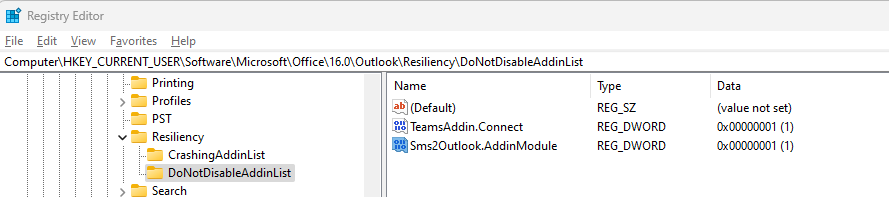
Beachten Sie den Registrierungspfad unter Outlook 16.0. Hier müssen Sie 15.0 verwenden, wenn Sie Outlook 2013 oder älter haben.
Weitere Informationen dazu finden Sie unter Website von Microsoft.

